Passo per passo: installazione di Minecraft su un Chromebook
Minecraft è un gioco ampiamente amato che puoi goderti su quasi tutti i dispositivi, compresi i Chromebook. Questi dispositivi utili e intuitivi funzionano su Chrome OS, portando molti a mettere in discussione: è possibile giocare a Minecraft su un Chromebook? La risposta è un sì clamoroso!
In questa guida completa, ti guideremo attraverso il processo di installazione e offriremo consigli preziosi per migliorare la tua esperienza di gioco.
Sommario:
- Informazioni generali su Minecraft su un Chromebook
- Abilitazione della modalità sviluppatore
- Installazione di Minecraft su Chromebook
- Esegui il gioco
- Come giocare a Minecraft su un Chromebook con specifiche basse
- Migliorare le prestazioni sul sistema operativo Chrome
Informazioni generali su Minecraft su un Chromebook
Per garantire un gameplay regolare, il tuo Chromebook dovrebbe soddisfare le seguenti specifiche minime:
- Architettura di sistema: 64-bit (x86_64, ARM64-V8A)
- Processore: AMD A4-9120C, Intel Celeron N4000, Intel 3865U, Intel I3-7130U, Intel M3-8100Y, MediaTek Kompanio 500 (MT8183), Qualcomm SC7180 o meglio
- RAM: 4 GB
- Archiviazione: almeno 1 GB di spazio libero
Se il tuo dispositivo sperimenta ancora un ritardo nonostante soddisfino questi requisiti, alla fine abbiamo incluso una guida per aiutarti a ottimizzare le prestazioni. Ora, immerciamoci nel processo di installazione. Puoi installare l'edizione Bedrock direttamente dal Google Play Store, che è il metodo più semplice. Basta aprire il negozio, cercare Minecraft e passare alla sua pagina. Si noti che il gioco costa $ 20, ma se possiedi già la versione Android ($ 7), dovrai solo pagare $ 13 aggiuntivi. Questo metodo è perfetto per coloro che preferiscono un'installazione senza problemi.
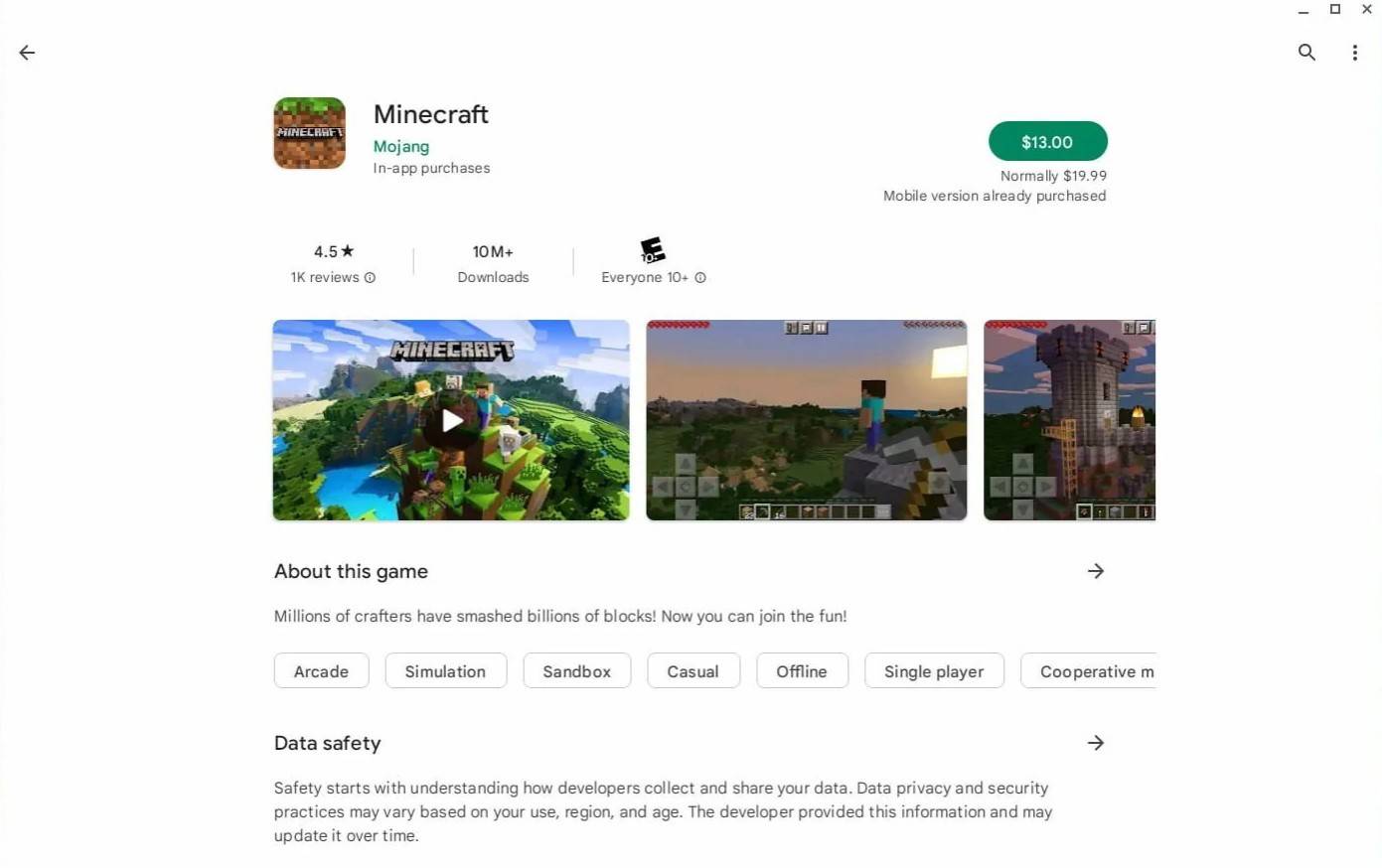 Immagine: aboutchromebooks.com
Immagine: aboutchromebooks.com
Tuttavia, se l'edizione rocciosa non è la tua tazza di tè, ci sono buone notizie. Poiché Chrome OS è costruito su Linux, è possibile installare la versione Linux di Minecraft. Questo processo richiede attenzione ai dettagli, poiché Chrome OS differisce in modo significativo da Windows e comporta la scrittura di codice. Abbiamo preparato una procedura dettagliata dettagliata per aiutarti a far funzionare Minecraft sul tuo Chromebook in soli 30 minuti.
Abilitazione della modalità sviluppatore
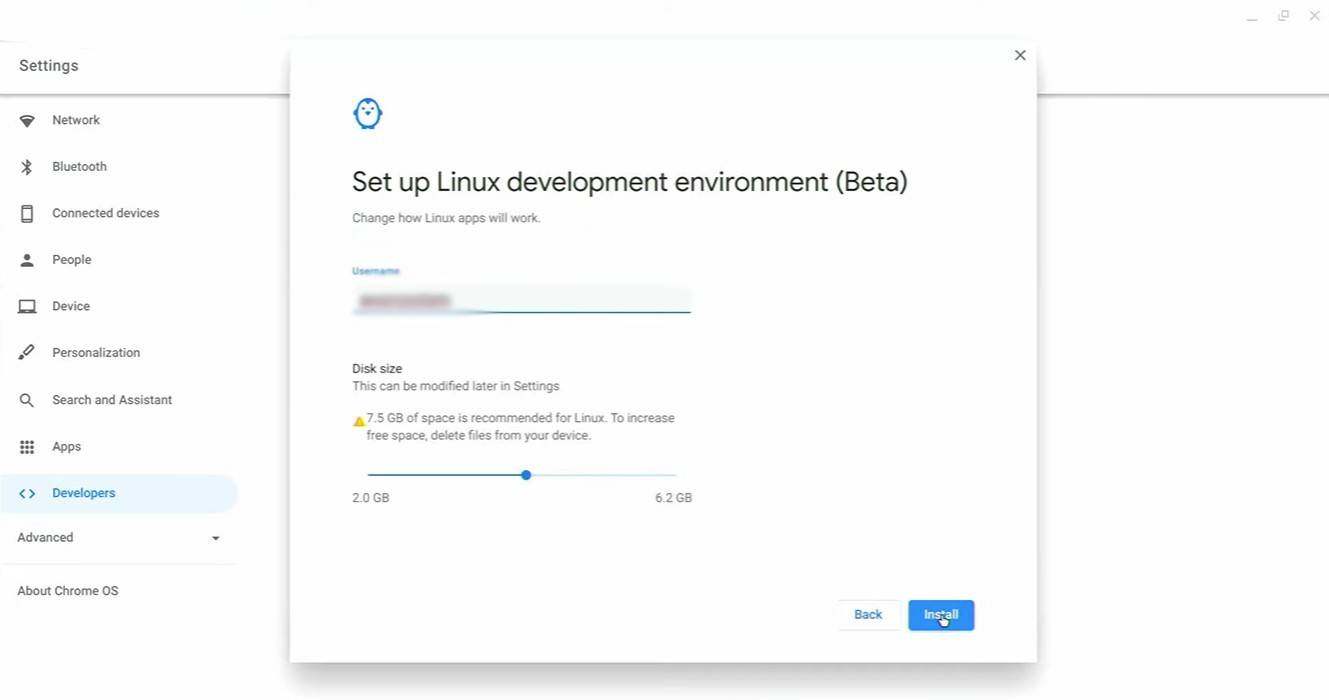 Immagine: youtube.com
Immagine: youtube.com
Per iniziare, è necessario abilitare la modalità sviluppatore sul tuo Chromebook. Accedi al menu Impostazioni (simile al menu "Avvia" su altri sistemi) e vai alla sezione "sviluppatori". Accendi l'opzione "Linux Development Environment". Seguire le istruzioni sullo schermo fino all'apertura del terminale. Questo terminale è simile al prompt dei comandi su Windows e sarà l'area di lavoro per l'installazione.
Installazione di Minecraft su Chromebook
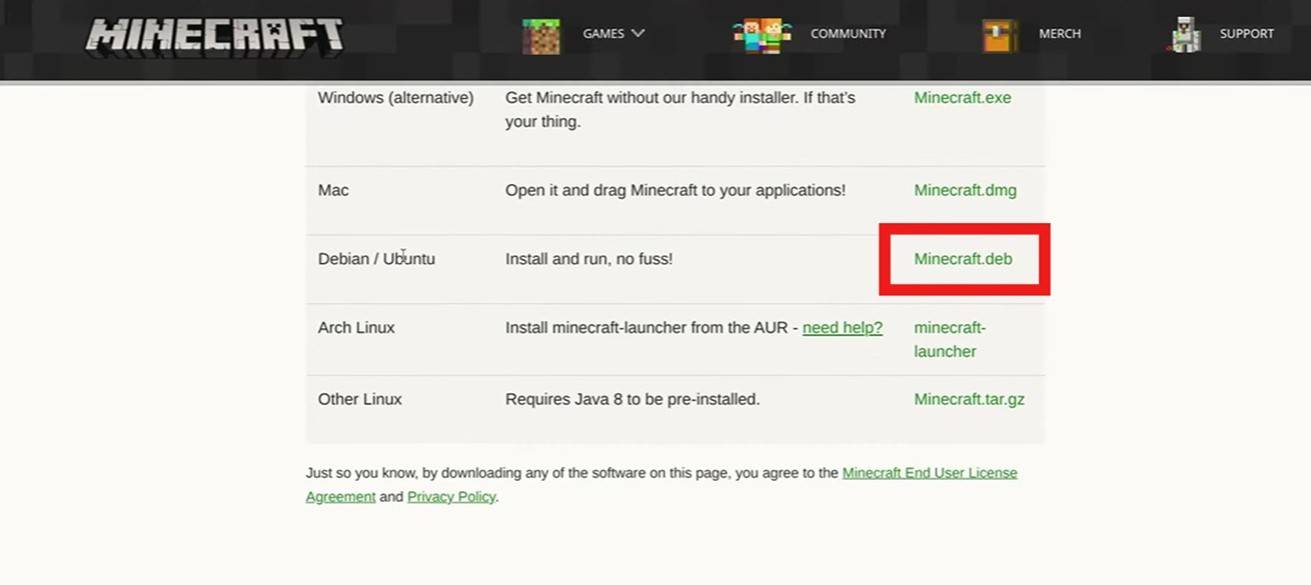 Immagine: youtube.com
Immagine: youtube.com
-
 Mar 19,25In che modo il finale di Dragon Ball Daima spiega Goku mai usando Super Saiyan 4 in Super? La battaglia climatica nel finale di Dragon Ball Daima mette Gomah contro Goku, mettendo in mostra la forma appena acquisita di Goku. Questo episodio ha naturalmente portato molti fan ad anticipare una spiegazione per l'assenza di Super Saiyan 4 in Super. Quindi, come fa il finale a questo? Nell'episodio 19, dopo il ripristino dei desideri di Glorio
Mar 19,25In che modo il finale di Dragon Ball Daima spiega Goku mai usando Super Saiyan 4 in Super? La battaglia climatica nel finale di Dragon Ball Daima mette Gomah contro Goku, mettendo in mostra la forma appena acquisita di Goku. Questo episodio ha naturalmente portato molti fan ad anticipare una spiegazione per l'assenza di Super Saiyan 4 in Super. Quindi, come fa il finale a questo? Nell'episodio 19, dopo il ripristino dei desideri di Glorio -
 Mar 17,25Tutti i risultati di fiction divisi e come sbloccarli Immergiti nell'accantivo avventura cooperativa divisa da una fiction di Hazelight Studios! Questa guida delinea ogni risultato, garantendo a te e al tuo partner di conquistare ogni sfida. Mentre alcuni trofei sono guadagnati naturalmente attraverso la storia, molti richiedono un'esplorazione approfondita e azioni uniche. Usa questo g
Mar 17,25Tutti i risultati di fiction divisi e come sbloccarli Immergiti nell'accantivo avventura cooperativa divisa da una fiction di Hazelight Studios! Questa guida delinea ogni risultato, garantendo a te e al tuo partner di conquistare ogni sfida. Mentre alcuni trofei sono guadagnati naturalmente attraverso la storia, molti richiedono un'esplorazione approfondita e azioni uniche. Usa questo g -
 Jan 16,25FrontLine 2 femminile: rilasciato l'elenco dei livelli Exilium Un altro gioco gacha free-to-play, un'altra classifica dei personaggi per guidare le tue scelte di investimento. L'elenco dei livelli dei personaggi di Girls' Frontline 2: Exilium ti aiuta a stabilire la priorità su quali personaggi valgono le tue risorse. Girls' Frontline 2: Elenco dei livelli dei personaggi Exilium Ecco una ripartizione di quelli attualmente disponibili
Jan 16,25FrontLine 2 femminile: rilasciato l'elenco dei livelli Exilium Un altro gioco gacha free-to-play, un'altra classifica dei personaggi per guidare le tue scelte di investimento. L'elenco dei livelli dei personaggi di Girls' Frontline 2: Exilium ti aiuta a stabilire la priorità su quali personaggi valgono le tue risorse. Girls' Frontline 2: Elenco dei livelli dei personaggi Exilium Ecco una ripartizione di quelli attualmente disponibili -
 Feb 19,25La prima stagione di Marvel Rivals traccia il corso Marvel Rivals Stagione 1: un paesaggio notturno di New York City Maps La stagione 1 della Marvel Rivals continua ad espandere i suoi contenuti, aggiungendo nuove mappe a tema attorno a una New York City notturna insieme ai Fantastic Four Heroes and Cosmetics. Questa guida descrive in dettaglio ogni nuova mappa. Sommario Empire of Eternal Night: M
Feb 19,25La prima stagione di Marvel Rivals traccia il corso Marvel Rivals Stagione 1: un paesaggio notturno di New York City Maps La stagione 1 della Marvel Rivals continua ad espandere i suoi contenuti, aggiungendo nuove mappe a tema attorno a una New York City notturna insieme ai Fantastic Four Heroes and Cosmetics. Questa guida descrive in dettaglio ogni nuova mappa. Sommario Empire of Eternal Night: M
